마이크로소프트 최고 전문가 MVP 고경희가 알려주는
윈도우 10 무작정 따라하기
- 정 가
- 21,000원
- 출 간
- 2015-10-26
- 지 은 이
- 고경희(MS MVP)
- I S B N
- 9791186659564
- 분 량
- 520쪽
- 난 이 도
- 입문
윈도우 전문가 고경희와 함께 쉽고 빠르게 익혀보세요!
· 자유롭다
스마트폰-태블릿-PC, 내가 원하는 디바이스로 사용자에게 딱 맞는 맞춤형 작업을 한다!
· 편하고 쉽다
가장 많은 사람들이 선택한 운영체제, 사용하자마자 전문가처럼 다룬다!
· 안전하다
윈도우 디펜더와 보안 패치로 안심하고 데이터를 안전하게 공유한다!
첫째마당 윈도우 10 시작하기
0 장 윈도우 10 업그레이드 준비 및 설치하기
01 윈도우 10에 대한 궁금증 해결하기
02 윈도우 10 업그레이드 준비하기
03 업그레이드 전에 기존 윈도우 백업하기
04 윈도우 자동 업데이트 설정하기
05 윈도우 10 예약 앱 표시하기
06 윈도우 10으로 업그레이드하기
07 윈도우 10 설치 미디어 만들기
08 윈도우 10에서 이전 윈도우로 되돌아가기
09 윈도우 10 한글 버전의 새 기능 살펴보기
10 윈도우 10의 단축키 익히기
1 장 윈도우의 시작은 [시작] 메뉴에서!
01 윈도우 10 맛보기
02 [시작] 메뉴 살펴보기
03 [시작] 메뉴에서 모든 앱 살펴보기
04 시작 화면의 크기 조절하기
05 시작 화면을 전체 화면으로 표시하기
06 다양한 방법으로 앱 실행하기
07 앱 창의 위치와 크기 조절하기
08 동시에 여러 앱 실행하기
09 두 개의 앱 창을 좌우에 나란히 배치하기
10 ‘작업 보기’ 이용해 원하는 앱으로 전환하기
11 용도별로 가상 데스크톱 만들어 사용하기
12 시작 화면에 원하는 앱 고정시키기
13 시작 화면에서 앱 제거하기
14 바로 가기 메뉴 이용해 앱 명령 살펴보기
15 앱 타일의 크기 조절하기
16 앱 타일의 위치 옮기기
17 ‘라이브 타일’ 기능 켜고 끄기
18 앱 그룹 이름 수정하거나 새로 지정하기
19 전원 단추 사용하기
2 장 윈도우의 첫인상, 바탕 화면 살펴보기
01 바탕 화면의 구성 살펴보기
02 바탕 화면에 바로 가기 아이콘 추가하기
03 바탕 화면의 아이콘 정렬하기
04 작업 표시줄의 구성 살펴보기
05 작업 표시줄에 원하는 앱 고정시키기
06 작업 표시줄에 프로그램 아이콘 고정시키기
07 작업 표시줄에서 앱 제거하기
08 작업 표시줄에 숨겨진 아이콘 표시하기
09 작업 표시줄의 시스템 아이콘 켜고 끄기
10 작업 표시줄의 속성 변경하기
11 바탕 화면의 배경 지정하기
12 마이크로소프트에서 제공하는 배경 사진 다운로드하기
13 배경에 어울리는 테마 색 지정하기
14 잠금 화면의 배경 그림 변경하기
15 화면 보호기 설정하기
16 윈도우 테마로 윈도우 환경 한 번에 바꾸기
3 장 윈도우 10과 MS 계정은 찰떡궁합!
01 마이크로소프트 계정과 로컬 계정 이해하기
02 마이크로소프트 계정 만들기
03 계정 사진 변경하기
04 로그인 암호 변경하기
05 PIN 암호 사용해 로그인하기
06 사진 암호로 로그인하기
07 상황에 맞게 로그인 방법 선택하기
둘째마당 윈도우 10, 인터넷을 만나다
4 장 인터넷 익스플로러 11 이용하기
01 윈도우 10에서 인터넷 사용할 때의 기본 사항 익히기
02 기본 브라우저를 인터넷 익스플로러로 변경하기
03인터넷 익스플로러 실행하기
04 시작 화면에 인터넷 익스플로러 고정시키기
05 작업 표시줄에 인터넷 익스플로러 고정시키기
06 인터넷 익스플로러의 화면 구성 살펴보기
07 원하는 웹 사이트 쉽게 찾아가기
08 웹 페이지의 화면 확대 및 축소하기
09 웹 페이지 앞으로/뒤로 이동하기
10 현재의 화면에서 여러 웹 사이트 보기
11 웹 사이트에서 필요할 때만 팝업 창 열기
12 좋아하는 웹 사이트를 홈페이지로 지정하기
13 즐겨찾기에 자주 방문하는 웹 사이트 등록하기
14 폴더별로 즐겨찾기 관리하기
15 [즐겨찾기] 창 고정시키기
16 이전에 방문했던 웹 사이트 찾아보기
17 방문했던 웹 사이트의 검색 기록 지우기
18 주소 표시줄에 자동으로 주소 입력하지 않기
19 인프라이빗 브라우징으로 안전하게 웹 사이트 이용하기
20 주소 표시줄의 검색 사이트를 네이버로 변경하기
21 내 컴퓨터에 중요한 인터넷 정보 저장하기
22 웹 페이지에서 필요한 정보 인쇄하기
23 호환 모드 설정해 문제 없이 인터넷 익스플로러 사용하기
5 장 최신 웹 환경에 맞는 MS 엣지 브라우저 익히기
01 마이크로소프트 엣지 브라우저 이해하기
02 엣지 브라우저의 화면 구성 살펴보기
03 주소 입력해 웹 사이트 찾아가기
04 어두운 테마 지정해 눈 보호하기
05 엣지 브라우저에서 인터넷 익스플로러 연결하기
06 웹 페이지 앞으로/뒤로 이동하기
07 탭 브라우징으로 편리하게 탭 열고 닫기
08 새로운 탭에 원하는 웹 사이트 지정하기
09 원하는 사이트를 홈페이지로 지정하기
10 시작 화면에 자주 방문하는 웹 사이트 고정시키기
11 즐겨찾기에 자주 방문하는 웹 사이트 등록하기
12 엣지 브라우저의 위쪽에 즐겨찾기 모음 표시하기
13 다른 웹 브라우저에서 즐겨찾기 가져오기
14 읽기용 보기 이용해 웹 페이지의 본문만 읽기
15 즐겨찾기에서 읽기용 보기 화면 설정하기
16 즐겨찾기에서 읽기 목록 관리하기
17 웹 사이트에 메모하고 저장하기
18 웹 페이지에서 필요한 정보 인쇄하기
19 인프라이빗 브라우징으로 안전하게 웹 사이트 이용하기
20 방문했던 웹 사이트의 검색 기록 관리하기
21 인터넷 사용 정보 삭제하기
6 장 메일 주고받고 일정 관리하기
01 메일 계정 추가하기
02 ‘메일’ 앱의 화면 구성 살펴보기
03 메일 계정 전환하기
04 새 메일 가져오기와 메일 읽기
05 새 메일 작성해서 보내기
06 메일에 파일 첨부해서 보내기
07 메일의 첨부 파일 열고 다운로드하기
08 읽기 좋게 메일 내용 꾸미기
09 받은 메일에 즉시 답장 보내기
10 원하는 메일 쉽게 검색하기
11 중요한 메일에 깃발 표시해 강조하기
12 메일 삭제하고 삭제한 메일 복원하기
13 한 번에 여러 개의 메일 관리하기
14 ‘일정’ 앱 실행하기
15 ‘일정’ 앱 살펴보기
16 ‘일정’ 앱에서 시작 요일과 작업 주 변경하기
17 ‘일정’ 앱에서 계정 추가하기
18 ‘일정’ 앱에서 이벤트 관리하기
19 되풀이 이벤트 만들고 수정하기
7 장 윈도우 10의 기본 앱 사용하기
01 원노트로 정보 수집하고 메모하기
02 원노트 시작하기
03 원노트용 전자 필기장 만들기
04 원노트의 섹션 만들고 관리하기
05 원노트 섹션에 새로운 페이지 만들기
06 원노트 페이지에 내용 입력하기
07 웹에서 원노트 확인하고 수정하기
08 ‘날씨’ 앱으로 일기예보 확인하기
09 ‘날씨’ 앱에서 현재의 시작 위치 변경하기
10 다른 지역 날씨 살펴보기
11 ‘알람 및 시계’ 앱 실행하기
12 알람 지정하기
13 세계 시간 알아보기
14 시계 타이머 맞추기
15 스톱워치 이용하기
16 윈도우 스토어에서 ‘게임’ 앱 구매하기
셋째마당 윈도우 10으로 즐기는 멀티미디어 여행
8 장 ‘사진’ 앱으로 쉽게 사진 관리하기
01 스마트폰의 사진을 컴퓨터로 옮기기
02 파일 탐색기에서 사진 열기
03 Windows 사진 뷰어로 사진 열기
04 ‘사진’ 앱으로 사진 열기
05 ‘사진’ 앱에서 앨범 형태로 사진 보기
06 ‘사진’ 앱에서 슬라이드 쇼 보기
07 잠금 화면이나 배경에 현재 사진 사용하기
08 한 장씩 사진 삭제하기
09 한 번에 여러 장의 사진 삭제하기
10 ‘사진’ 앱 도구로 사진 편집하기
11 사진 편집 도구 살펴보기
12 사진 인쇄하기
13 ‘사진’ 앱에 있는 사진이 있는 폴더 추가하기
9 장 음악과 동영상 재생하기
01 ‘음악’ 라이브러리에 음악 추가하기
02 ‘음악’ 앱의 화면 구성 살펴보기
03 ‘Groove 음악’ 앱에서 음악 재생하기
04 앨범에 있는 모든 음악 한 번에 재생하기
05 여러 곡 선택해서 한 번에 재생하기
06 현재 재생중인 노래 목록 살펴보기
07 ‘Groove 음악’ 앱의 재생 창 살펴보기
08 원하는 음악만 모아 재생 목록 만들기
09 재생 목록에 음악 추가하기
10 재생 목록에서 음악 삭제하기
11 시작 화면에 음악 재생 목록 표시하기
12 윈도우 미디어 플레이어 실행하기
13 시작 화면에 윈도우 미디어 플레이어 추가하기
14 윈도우 미디어 플레이어에서 음악 재생하기
15 파일 탐색기에서 음악 재생하기
16 윈도우 미디어 플레이어에서 음악 재생 목록 관리하기
17 윈도우 미디어 플레이어를 기본 음악 앱으로 설정하기
18 ‘Movies & TV’ 앱에서 동영상 재생하기
19 윈도우 미디어 플레이어를 기본 비디오 앱으로 설정하기
20 윈도우 미디어 플레이어에서 동영상 재생하기
넷째마당 윈도우 10 똑똑하게 사용하기
10 장 윈도우 사용의 기본, 파일과 폴더 관리하기
01 파일과 폴더 이해하기
02 파일 탐색기 시작하기
03 파일 탐색기의 화면 구성 살펴보기
04 미리 보기 창과 세부 정보 창 표시하기
05 리본 메뉴의 구성 살펴보기
06 파일 탐색기의 레이아웃 변경하기
07 탐색 창의 너비 조절하기
08 파일 목록 창의 데이터 다양하게 정렬하기
09 파일 탐색기에서 폴더 내용 살펴보기
10 새 폴더 만들고 이름 지정하기
11 폴더 이름 변경하고 삭제하기
12 주소 표시줄에서 폴더 이동하기
13 파일 확장명 표시하거나 숨기기
14 한 번에 여러 개의 파일 선택하기
15 파일 복사하고 이동하기
16 실수로 지운 파일 복원하기
17 사진끼리, 음악끼리 모아주는 라이브러리 이해하기
18 라이브러리에 폴더 추가하기
19 라이브러리에서 폴더 제거하기
20 파일 탐색기에서 파일이나 폴더 압축하기
21 파일 탐색기에서 압축 파일 풀기
22 파일 탐색기에서 파일 찾기
23 설치 이미지(ISO 파일) 실행하기
11 장 컴퓨터 설정 환경 관리하기
01 내 컴퓨터의 사양 확인하기
02 프린터 추가하기
03 블루투스 장치 연결하기
04 블루투스 장치와 기타 장치 제거하기
05 마우스의 설정 환경 변경하기
06 마우스 더블클릭 속도와 포인터 속도 조절하기
07 외부 장치의 자동 실행 지정하기
08 글자를 좀 더 크게 표시하기
09 화면 해상도 변경하기
10 컴퓨터에 설치된 앱 확인하고 제거하기
11 노트북 배터리에 절약 모드 설정하기
12 배터리 사용해도 밝은 화면 유지하기
13 알뜰하게 배터리의 전원 사용하기
14 저장 장치의 저장 공간 확인하기
15 저장소에서 필요 없는 파일 정리하기
16 두 개의 모니터 연결해 듀얼 모니터로 사용하기
17 사용자 계정 추가하기
18 다른 계정으로 로그인하기
19 가족 구성원에 자녀 추가하기
20 자녀 메일에서 가족 계정 초대 수락하기
21 가족 설정에서 자녀 활동 관리하기
12 장 태블릿에서 윈도우 10 사용하기
01 터치 화면 사용법 익히기
02 태블릿 모드로 전환하기
03 태블릿 모드의 시작 화면 살펴보기
04 태블릿의 작업 표시줄에 원하는 아이콘 표시하기
05 태블릿에서 앱 실행하고 종료하기
06 태블릿에서 자유롭게 화면 회전하기
07 왼손잡이/오른손잡이 설정하기
08 터치 키보드 사용하기
09 터치 키보드의 필기 패널 사용하기
다섯째마당 윈도우 10 파워 유저로 출발!
13 장 하드디스크 관리 및 시스템 복구하기
01 디스크 정리해 필요 없는 파일 삭제하기
02 드라이브 조각 모음 및 최적화하기
03 하드디스크의 상태 살펴보기
04 하드디스크 분할하기
05 분할된 하드디스크를 하나로 합치기
06 파일 히스토리 이용해 파일 복사본 저장하기
07 파일 히스토리 이용해 파일 복원하기
08 작업 관리자 살펴보기
09 실행중인 프로세스 정보 확인하기
10 실행중인 앱 강제로 종료하기
11 시스템의 성능 살펴보기
12 앱 기록 살펴보기
13 시작 프로그램의 실행 중지하기
14 시스템 보호 및 복원하기
14 장 네트워크와 클라우드 서비스 활용해 파일 공유하기
01 윈도우와 네트워킹의 관계 이해하기
02 현재 사용중인 네트워크 확인하기
03 홈 그룹으로 초간단 네트워크 구성하기
04 바탕 화면에 ‘네트워크’ 아이콘 만들기
05 특정 파일이나 폴더 공유하기
06 클라우드 서비스 이해하기
07 원드라이브 초기 설정하기
08 컴퓨터에서 원드라이브에 폴더/파일 만들기
09 원드라이브 사이트에서 폴더/파일 관리하기
10 오피스 파일 열고 원드라이브에 저장하기
11 원드라이브에서 오피스 파일 사용하기
15 장 최신 시스템 상태와 보안 유지하기
01 시스템 보안 및 유지 관리하기
02 윈도우 방화벽 설정하기
03 윈도우 디펜더에서 스파이웨어 검사하기
04 윈도우 업데이트하기
05 BitLocker로 드라이브에 암호 지정하기
06 BitLocker 관리하기
0 장 윈도우 10 업그레이드 준비 및 설치하기
01 윈도우 10에 대한 궁금증 해결하기
02 윈도우 10 업그레이드 준비하기
03 업그레이드 전에 기존 윈도우 백업하기
04 윈도우 자동 업데이트 설정하기
05 윈도우 10 예약 앱 표시하기
06 윈도우 10으로 업그레이드하기
07 윈도우 10 설치 미디어 만들기
08 윈도우 10에서 이전 윈도우로 되돌아가기
09 윈도우 10 한글 버전의 새 기능 살펴보기
10 윈도우 10의 단축키 익히기
1 장 윈도우의 시작은 [시작] 메뉴에서!
01 윈도우 10 맛보기
02 [시작] 메뉴 살펴보기
03 [시작] 메뉴에서 모든 앱 살펴보기
04 시작 화면의 크기 조절하기
05 시작 화면을 전체 화면으로 표시하기
06 다양한 방법으로 앱 실행하기
07 앱 창의 위치와 크기 조절하기
08 동시에 여러 앱 실행하기
09 두 개의 앱 창을 좌우에 나란히 배치하기
10 ‘작업 보기’ 이용해 원하는 앱으로 전환하기
11 용도별로 가상 데스크톱 만들어 사용하기
12 시작 화면에 원하는 앱 고정시키기
13 시작 화면에서 앱 제거하기
14 바로 가기 메뉴 이용해 앱 명령 살펴보기
15 앱 타일의 크기 조절하기
16 앱 타일의 위치 옮기기
17 ‘라이브 타일’ 기능 켜고 끄기
18 앱 그룹 이름 수정하거나 새로 지정하기
19 전원 단추 사용하기
2 장 윈도우의 첫인상, 바탕 화면 살펴보기
01 바탕 화면의 구성 살펴보기
02 바탕 화면에 바로 가기 아이콘 추가하기
03 바탕 화면의 아이콘 정렬하기
04 작업 표시줄의 구성 살펴보기
05 작업 표시줄에 원하는 앱 고정시키기
06 작업 표시줄에 프로그램 아이콘 고정시키기
07 작업 표시줄에서 앱 제거하기
08 작업 표시줄에 숨겨진 아이콘 표시하기
09 작업 표시줄의 시스템 아이콘 켜고 끄기
10 작업 표시줄의 속성 변경하기
11 바탕 화면의 배경 지정하기
12 마이크로소프트에서 제공하는 배경 사진 다운로드하기
13 배경에 어울리는 테마 색 지정하기
14 잠금 화면의 배경 그림 변경하기
15 화면 보호기 설정하기
16 윈도우 테마로 윈도우 환경 한 번에 바꾸기
3 장 윈도우 10과 MS 계정은 찰떡궁합!
01 마이크로소프트 계정과 로컬 계정 이해하기
02 마이크로소프트 계정 만들기
03 계정 사진 변경하기
04 로그인 암호 변경하기
05 PIN 암호 사용해 로그인하기
06 사진 암호로 로그인하기
07 상황에 맞게 로그인 방법 선택하기
둘째마당 윈도우 10, 인터넷을 만나다
4 장 인터넷 익스플로러 11 이용하기
01 윈도우 10에서 인터넷 사용할 때의 기본 사항 익히기
02 기본 브라우저를 인터넷 익스플로러로 변경하기
03인터넷 익스플로러 실행하기
04 시작 화면에 인터넷 익스플로러 고정시키기
05 작업 표시줄에 인터넷 익스플로러 고정시키기
06 인터넷 익스플로러의 화면 구성 살펴보기
07 원하는 웹 사이트 쉽게 찾아가기
08 웹 페이지의 화면 확대 및 축소하기
09 웹 페이지 앞으로/뒤로 이동하기
10 현재의 화면에서 여러 웹 사이트 보기
11 웹 사이트에서 필요할 때만 팝업 창 열기
12 좋아하는 웹 사이트를 홈페이지로 지정하기
13 즐겨찾기에 자주 방문하는 웹 사이트 등록하기
14 폴더별로 즐겨찾기 관리하기
15 [즐겨찾기] 창 고정시키기
16 이전에 방문했던 웹 사이트 찾아보기
17 방문했던 웹 사이트의 검색 기록 지우기
18 주소 표시줄에 자동으로 주소 입력하지 않기
19 인프라이빗 브라우징으로 안전하게 웹 사이트 이용하기
20 주소 표시줄의 검색 사이트를 네이버로 변경하기
21 내 컴퓨터에 중요한 인터넷 정보 저장하기
22 웹 페이지에서 필요한 정보 인쇄하기
23 호환 모드 설정해 문제 없이 인터넷 익스플로러 사용하기
5 장 최신 웹 환경에 맞는 MS 엣지 브라우저 익히기
01 마이크로소프트 엣지 브라우저 이해하기
02 엣지 브라우저의 화면 구성 살펴보기
03 주소 입력해 웹 사이트 찾아가기
04 어두운 테마 지정해 눈 보호하기
05 엣지 브라우저에서 인터넷 익스플로러 연결하기
06 웹 페이지 앞으로/뒤로 이동하기
07 탭 브라우징으로 편리하게 탭 열고 닫기
08 새로운 탭에 원하는 웹 사이트 지정하기
09 원하는 사이트를 홈페이지로 지정하기
10 시작 화면에 자주 방문하는 웹 사이트 고정시키기
11 즐겨찾기에 자주 방문하는 웹 사이트 등록하기
12 엣지 브라우저의 위쪽에 즐겨찾기 모음 표시하기
13 다른 웹 브라우저에서 즐겨찾기 가져오기
14 읽기용 보기 이용해 웹 페이지의 본문만 읽기
15 즐겨찾기에서 읽기용 보기 화면 설정하기
16 즐겨찾기에서 읽기 목록 관리하기
17 웹 사이트에 메모하고 저장하기
18 웹 페이지에서 필요한 정보 인쇄하기
19 인프라이빗 브라우징으로 안전하게 웹 사이트 이용하기
20 방문했던 웹 사이트의 검색 기록 관리하기
21 인터넷 사용 정보 삭제하기
6 장 메일 주고받고 일정 관리하기
01 메일 계정 추가하기
02 ‘메일’ 앱의 화면 구성 살펴보기
03 메일 계정 전환하기
04 새 메일 가져오기와 메일 읽기
05 새 메일 작성해서 보내기
06 메일에 파일 첨부해서 보내기
07 메일의 첨부 파일 열고 다운로드하기
08 읽기 좋게 메일 내용 꾸미기
09 받은 메일에 즉시 답장 보내기
10 원하는 메일 쉽게 검색하기
11 중요한 메일에 깃발 표시해 강조하기
12 메일 삭제하고 삭제한 메일 복원하기
13 한 번에 여러 개의 메일 관리하기
14 ‘일정’ 앱 실행하기
15 ‘일정’ 앱 살펴보기
16 ‘일정’ 앱에서 시작 요일과 작업 주 변경하기
17 ‘일정’ 앱에서 계정 추가하기
18 ‘일정’ 앱에서 이벤트 관리하기
19 되풀이 이벤트 만들고 수정하기
7 장 윈도우 10의 기본 앱 사용하기
01 원노트로 정보 수집하고 메모하기
02 원노트 시작하기
03 원노트용 전자 필기장 만들기
04 원노트의 섹션 만들고 관리하기
05 원노트 섹션에 새로운 페이지 만들기
06 원노트 페이지에 내용 입력하기
07 웹에서 원노트 확인하고 수정하기
08 ‘날씨’ 앱으로 일기예보 확인하기
09 ‘날씨’ 앱에서 현재의 시작 위치 변경하기
10 다른 지역 날씨 살펴보기
11 ‘알람 및 시계’ 앱 실행하기
12 알람 지정하기
13 세계 시간 알아보기
14 시계 타이머 맞추기
15 스톱워치 이용하기
16 윈도우 스토어에서 ‘게임’ 앱 구매하기
셋째마당 윈도우 10으로 즐기는 멀티미디어 여행
8 장 ‘사진’ 앱으로 쉽게 사진 관리하기
01 스마트폰의 사진을 컴퓨터로 옮기기
02 파일 탐색기에서 사진 열기
03 Windows 사진 뷰어로 사진 열기
04 ‘사진’ 앱으로 사진 열기
05 ‘사진’ 앱에서 앨범 형태로 사진 보기
06 ‘사진’ 앱에서 슬라이드 쇼 보기
07 잠금 화면이나 배경에 현재 사진 사용하기
08 한 장씩 사진 삭제하기
09 한 번에 여러 장의 사진 삭제하기
10 ‘사진’ 앱 도구로 사진 편집하기
11 사진 편집 도구 살펴보기
12 사진 인쇄하기
13 ‘사진’ 앱에 있는 사진이 있는 폴더 추가하기
9 장 음악과 동영상 재생하기
01 ‘음악’ 라이브러리에 음악 추가하기
02 ‘음악’ 앱의 화면 구성 살펴보기
03 ‘Groove 음악’ 앱에서 음악 재생하기
04 앨범에 있는 모든 음악 한 번에 재생하기
05 여러 곡 선택해서 한 번에 재생하기
06 현재 재생중인 노래 목록 살펴보기
07 ‘Groove 음악’ 앱의 재생 창 살펴보기
08 원하는 음악만 모아 재생 목록 만들기
09 재생 목록에 음악 추가하기
10 재생 목록에서 음악 삭제하기
11 시작 화면에 음악 재생 목록 표시하기
12 윈도우 미디어 플레이어 실행하기
13 시작 화면에 윈도우 미디어 플레이어 추가하기
14 윈도우 미디어 플레이어에서 음악 재생하기
15 파일 탐색기에서 음악 재생하기
16 윈도우 미디어 플레이어에서 음악 재생 목록 관리하기
17 윈도우 미디어 플레이어를 기본 음악 앱으로 설정하기
18 ‘Movies & TV’ 앱에서 동영상 재생하기
19 윈도우 미디어 플레이어를 기본 비디오 앱으로 설정하기
20 윈도우 미디어 플레이어에서 동영상 재생하기
넷째마당 윈도우 10 똑똑하게 사용하기
10 장 윈도우 사용의 기본, 파일과 폴더 관리하기
01 파일과 폴더 이해하기
02 파일 탐색기 시작하기
03 파일 탐색기의 화면 구성 살펴보기
04 미리 보기 창과 세부 정보 창 표시하기
05 리본 메뉴의 구성 살펴보기
06 파일 탐색기의 레이아웃 변경하기
07 탐색 창의 너비 조절하기
08 파일 목록 창의 데이터 다양하게 정렬하기
09 파일 탐색기에서 폴더 내용 살펴보기
10 새 폴더 만들고 이름 지정하기
11 폴더 이름 변경하고 삭제하기
12 주소 표시줄에서 폴더 이동하기
13 파일 확장명 표시하거나 숨기기
14 한 번에 여러 개의 파일 선택하기
15 파일 복사하고 이동하기
16 실수로 지운 파일 복원하기
17 사진끼리, 음악끼리 모아주는 라이브러리 이해하기
18 라이브러리에 폴더 추가하기
19 라이브러리에서 폴더 제거하기
20 파일 탐색기에서 파일이나 폴더 압축하기
21 파일 탐색기에서 압축 파일 풀기
22 파일 탐색기에서 파일 찾기
23 설치 이미지(ISO 파일) 실행하기
11 장 컴퓨터 설정 환경 관리하기
01 내 컴퓨터의 사양 확인하기
02 프린터 추가하기
03 블루투스 장치 연결하기
04 블루투스 장치와 기타 장치 제거하기
05 마우스의 설정 환경 변경하기
06 마우스 더블클릭 속도와 포인터 속도 조절하기
07 외부 장치의 자동 실행 지정하기
08 글자를 좀 더 크게 표시하기
09 화면 해상도 변경하기
10 컴퓨터에 설치된 앱 확인하고 제거하기
11 노트북 배터리에 절약 모드 설정하기
12 배터리 사용해도 밝은 화면 유지하기
13 알뜰하게 배터리의 전원 사용하기
14 저장 장치의 저장 공간 확인하기
15 저장소에서 필요 없는 파일 정리하기
16 두 개의 모니터 연결해 듀얼 모니터로 사용하기
17 사용자 계정 추가하기
18 다른 계정으로 로그인하기
19 가족 구성원에 자녀 추가하기
20 자녀 메일에서 가족 계정 초대 수락하기
21 가족 설정에서 자녀 활동 관리하기
12 장 태블릿에서 윈도우 10 사용하기
01 터치 화면 사용법 익히기
02 태블릿 모드로 전환하기
03 태블릿 모드의 시작 화면 살펴보기
04 태블릿의 작업 표시줄에 원하는 아이콘 표시하기
05 태블릿에서 앱 실행하고 종료하기
06 태블릿에서 자유롭게 화면 회전하기
07 왼손잡이/오른손잡이 설정하기
08 터치 키보드 사용하기
09 터치 키보드의 필기 패널 사용하기
다섯째마당 윈도우 10 파워 유저로 출발!
13 장 하드디스크 관리 및 시스템 복구하기
01 디스크 정리해 필요 없는 파일 삭제하기
02 드라이브 조각 모음 및 최적화하기
03 하드디스크의 상태 살펴보기
04 하드디스크 분할하기
05 분할된 하드디스크를 하나로 합치기
06 파일 히스토리 이용해 파일 복사본 저장하기
07 파일 히스토리 이용해 파일 복원하기
08 작업 관리자 살펴보기
09 실행중인 프로세스 정보 확인하기
10 실행중인 앱 강제로 종료하기
11 시스템의 성능 살펴보기
12 앱 기록 살펴보기
13 시작 프로그램의 실행 중지하기
14 시스템 보호 및 복원하기
14 장 네트워크와 클라우드 서비스 활용해 파일 공유하기
01 윈도우와 네트워킹의 관계 이해하기
02 현재 사용중인 네트워크 확인하기
03 홈 그룹으로 초간단 네트워크 구성하기
04 바탕 화면에 ‘네트워크’ 아이콘 만들기
05 특정 파일이나 폴더 공유하기
06 클라우드 서비스 이해하기
07 원드라이브 초기 설정하기
08 컴퓨터에서 원드라이브에 폴더/파일 만들기
09 원드라이브 사이트에서 폴더/파일 관리하기
10 오피스 파일 열고 원드라이브에 저장하기
11 원드라이브에서 오피스 파일 사용하기
15 장 최신 시스템 상태와 보안 유지하기
01 시스템 보안 및 유지 관리하기
02 윈도우 방화벽 설정하기
03 윈도우 디펜더에서 스파이웨어 검사하기
04 윈도우 업데이트하기
05 BitLocker로 드라이브에 암호 지정하기
06 BitLocker 관리하기
추천도서
이미지 닫기


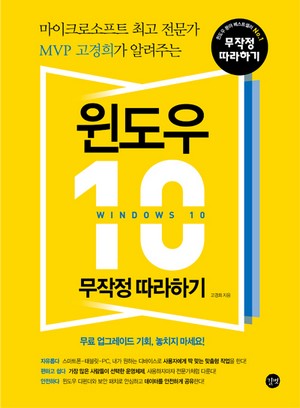
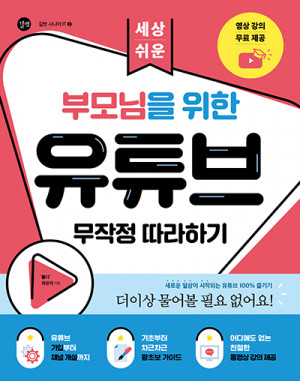
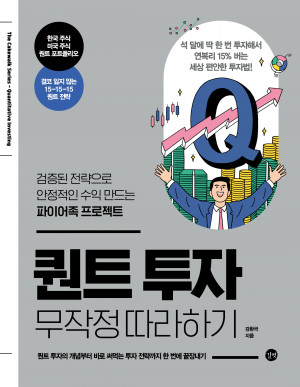

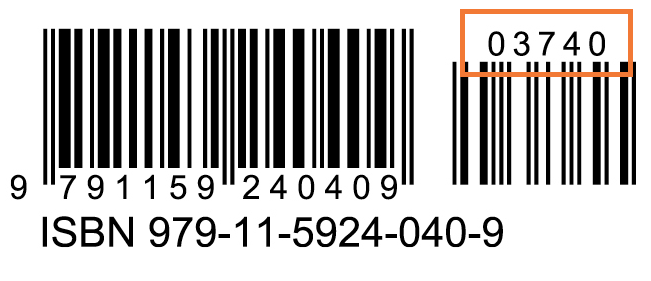
독자의견 남기기